구매안전서비스 확인증 발급 국민은행 농협 안가고 바로 가능
사업자등록증을 내고 통신판매업을 신고하려면 구매안전서비스 확인증 발급받아야 합니다. 예전에는 국민은행이나 농협등 은행에서 구매안전서비스 확인증 발급을 받아야 했었어요.
저도 예전에 사업자 낼때 은행에 방문해서 절차가 까다로웠던 기억이 납니다. 이제는 온라인으로 가능하니 은행가지 말고 쉽게 구매안전서비스 확인증을 발급받으면 되겠습니다.
구매안전서비스 확인증을 발급하는 방법은 총 세가지인데 은행, 네이버 스마트스토어, 쿠팡으로 가능합니다.
저는 이중 가장 편리한 네이버 스마트스토어로 구매안전서비스 이용 확인증을 발급 받아보았습니다.
그전에 인터넷 사업자 등록증 발급 방법 궁금하신 분들은 참고하세요.
구매안전서비스 확인증 발급 받기전 필수 서류
먼저 구매안전서비스 이용 확인증을 발급 받으려면 사업자등록증은 구비해야 합니다.
사업자등록증도 홈텍스에서 온라인으로 신청 가능하니 미리 신청하시고 네이버 스마트 스토어에 가입하셔서 구매안전서비스 확인증 발급을 받으면 됩니다.

구매안전서비스 이용 확인증을 발급 받으려는 이유는 통신판매업 신고 구비서류에는 구매안전서비스 확인증이 꼭 필요하기 때문입니다.
그럼 쉽게 할 수 있는 구매안전서비스 확인증 발급 방법을 보시죠.
구매안전서비스 확인증 발급방법
1. 네이버스마트스토어 회원 가입
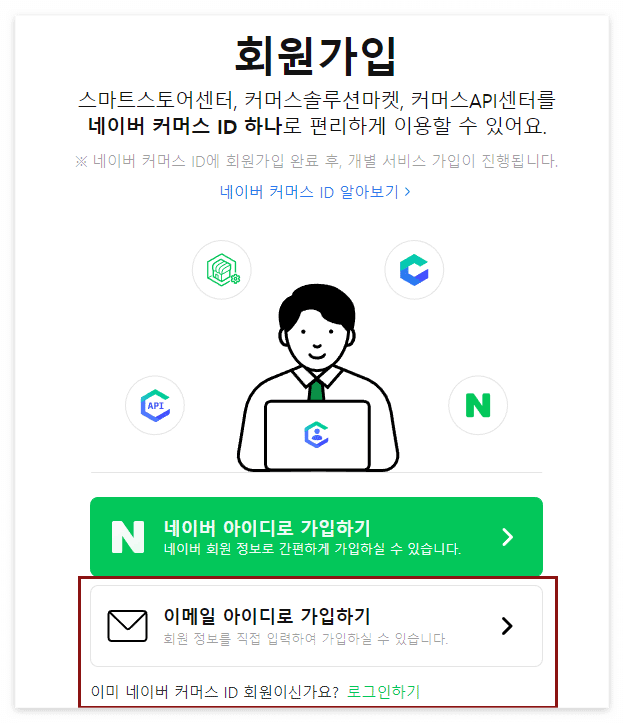
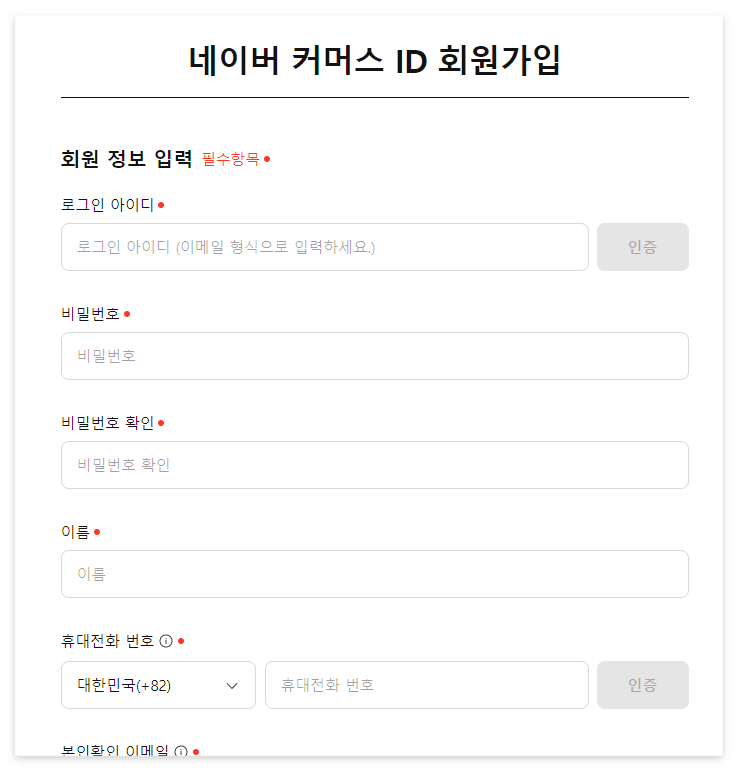
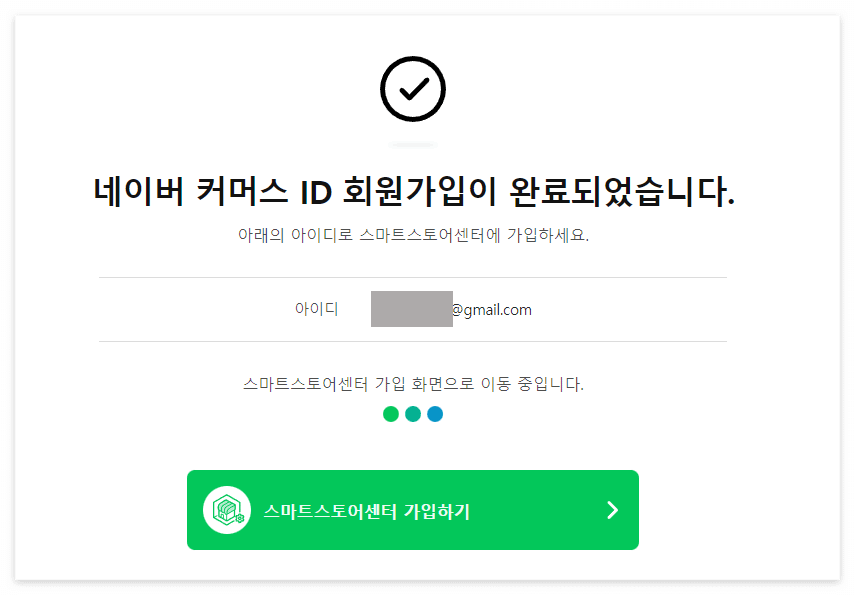
평소 네이버 스토어에서 구매를 위해서 쓰던 스마트스토어가 아니라 판매자를 위한 스토어이기 때문에 따로 회원가입을 해야 합니다.
기존에 쓰던 아이디로 연동할 수도 있지만 사업자는 따로 관리하는것이 더 편리하기 때문에 이메일로 가입을 하되 구글로 하시길 추천합니다.
구글 이메일은 얼마든지 생성이 가능하기 때문에 스마트스토어도 다계정으로 가능하다고 하더군요. (이 부분은 유튜브에서 본거라 정확치 않은데, 추후 알아봐야 할것 같네요)
2. 구글메일 가입 후 인증 > 휴대전화 인증
가입하면서 총 휴대전화 인증 총 3번정도 했으니 그냥 귀찮아도 다 하시기 바랍니다.
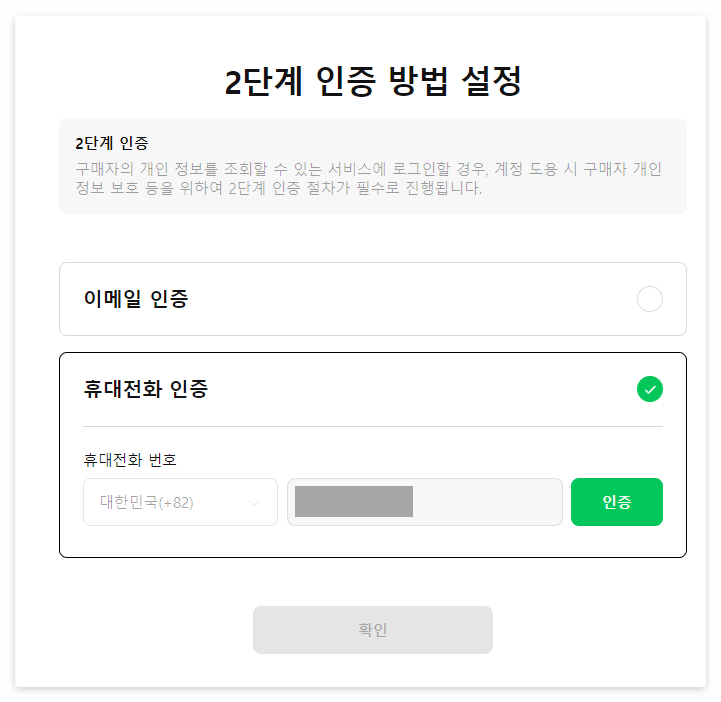
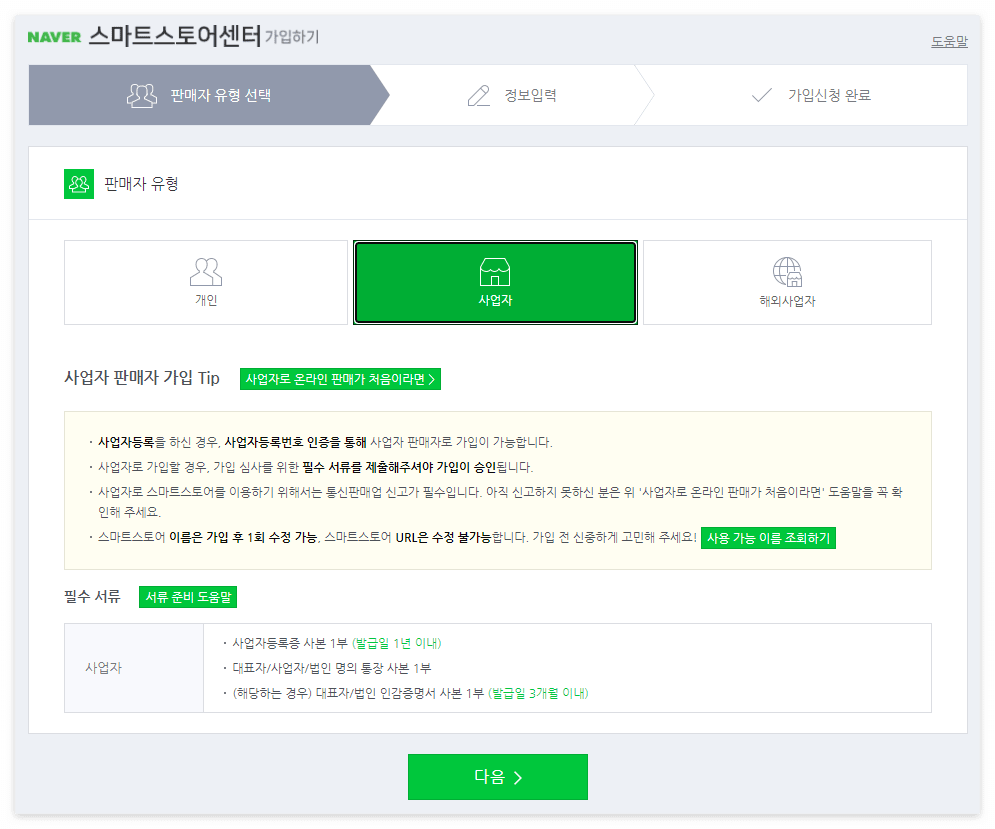
사업자등록증 있어야 가입이 됩니다. 개인으로 아직 사업자 등록 안하셨다면 개인으로 가입해서 추후 사업자등록을 첨부하셔도 됩니다.
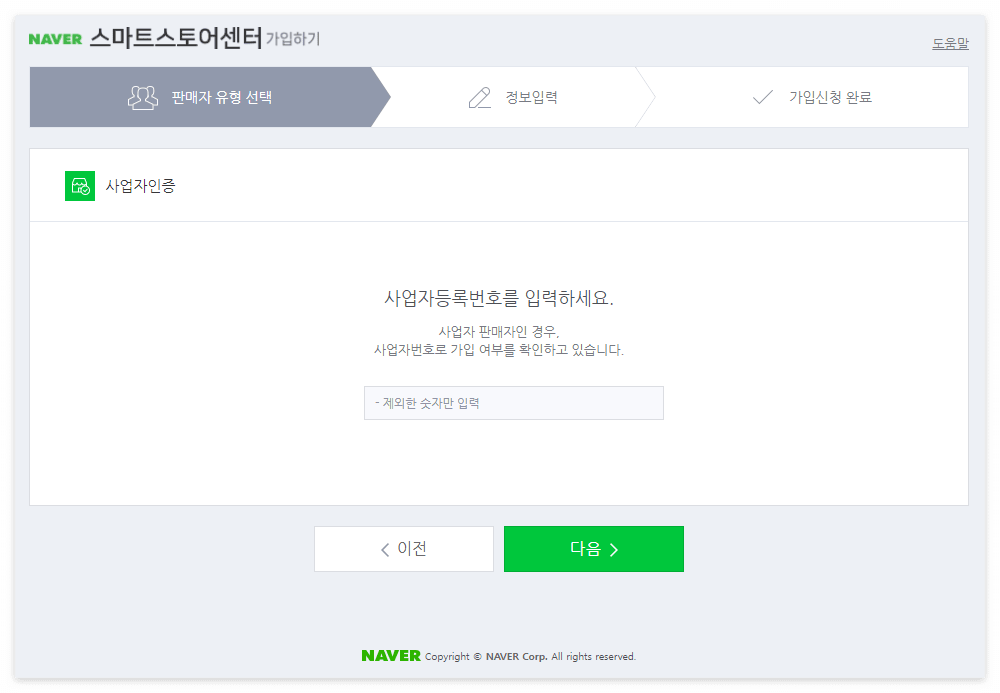
3. 네이버 비즈니스 서비스 연결하기
휴대전화 인증으로 누른후 네이버쇼핑 노출을 위해 활성화(최대 3시간 소요), 네이버 톡톡은 비활성화 하였습니다. cs처리에 머리아플것 같아서요.
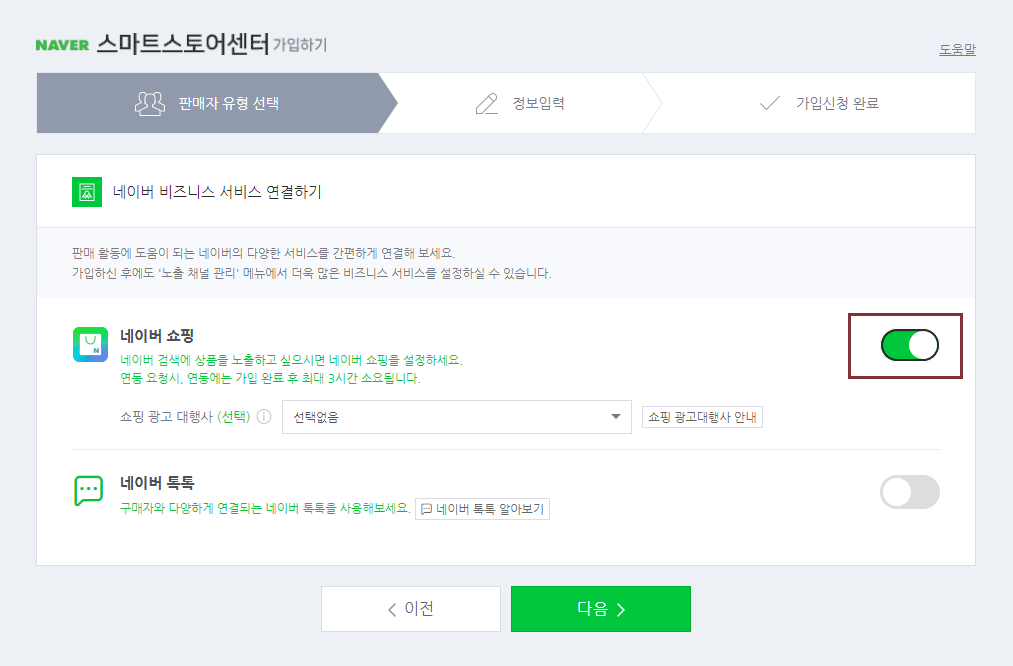
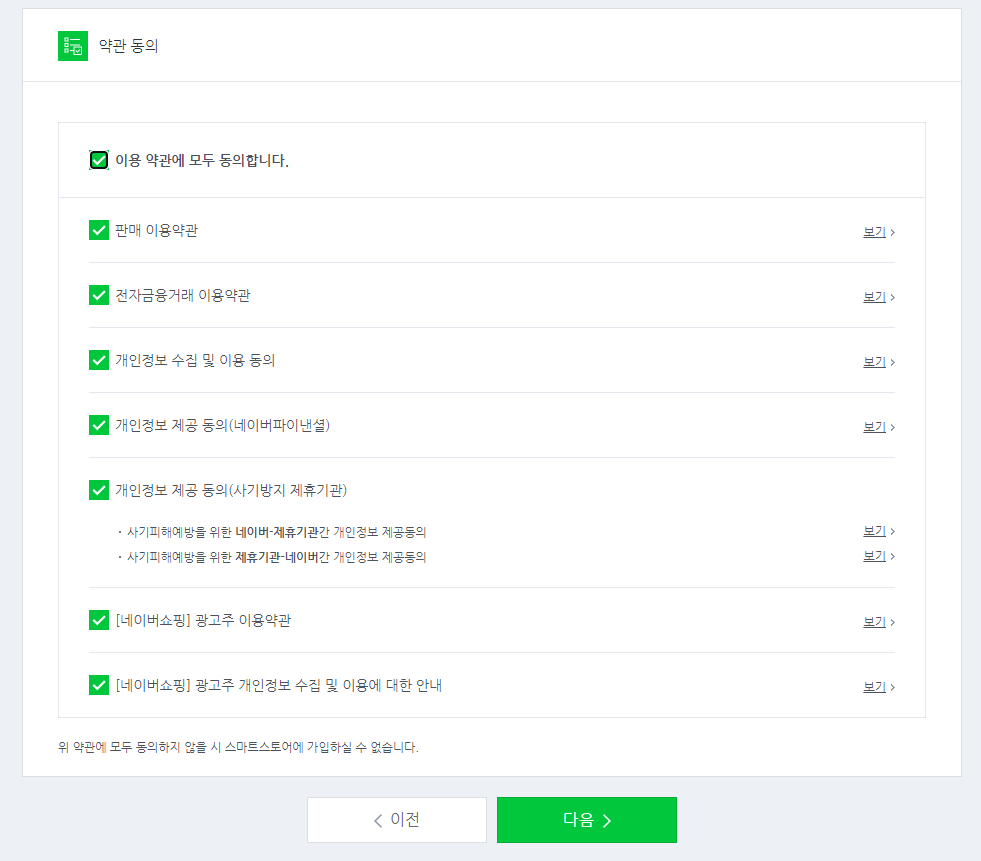
여기서 필수서류 확인하시고, 대표자 인감증명서는 핸드폰 확인으로 했기 때문에 추후 필요하지 않습니다. 그냥 바로 다음 클릭
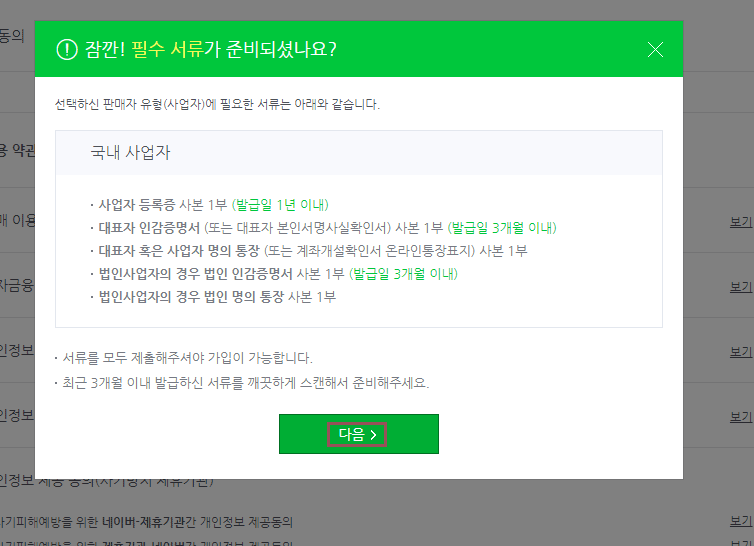
4. 사업자 정보 넣고 통신판매업 신고전이므로 미 신고로 선택
대표자 명의 휴대폰 인증을 선택해야 인감증명서 필요없음 선택 후 다음으로 넘어감
스마트스토어 명 - 한번 수정 가능하다고 하니 신중하게 선택했더라도 바꿔야 할 필요가 있을때는 수정 가능합니다.
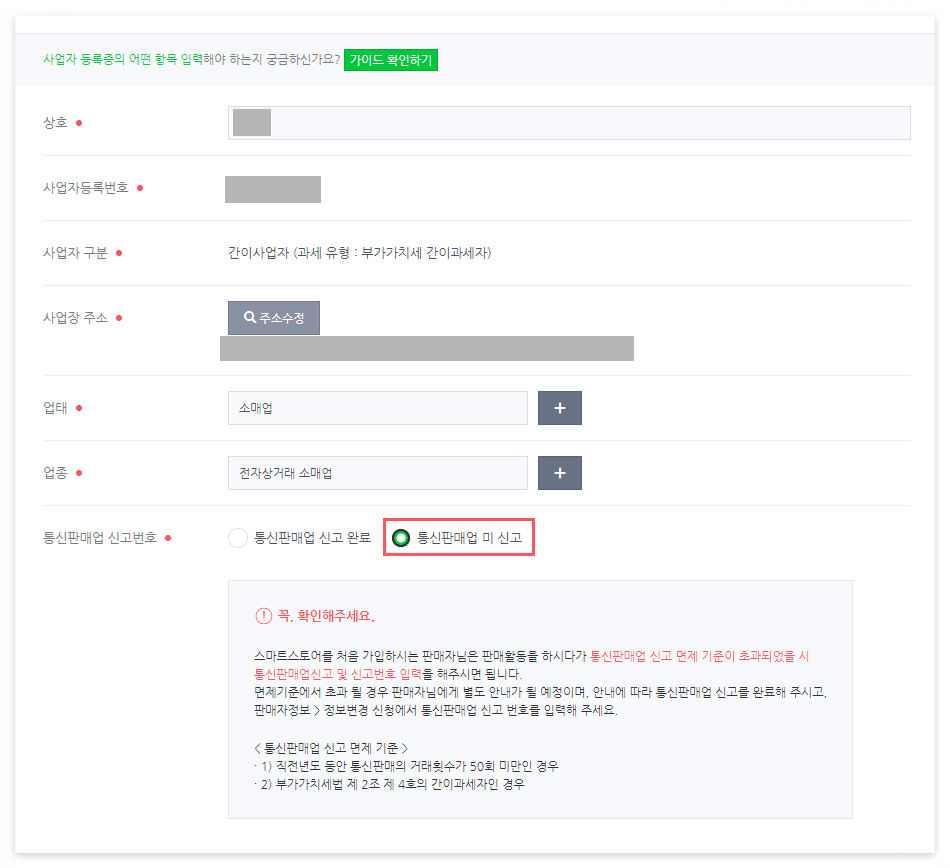
대표자 정보 및 모든 정보를 입력합니다.
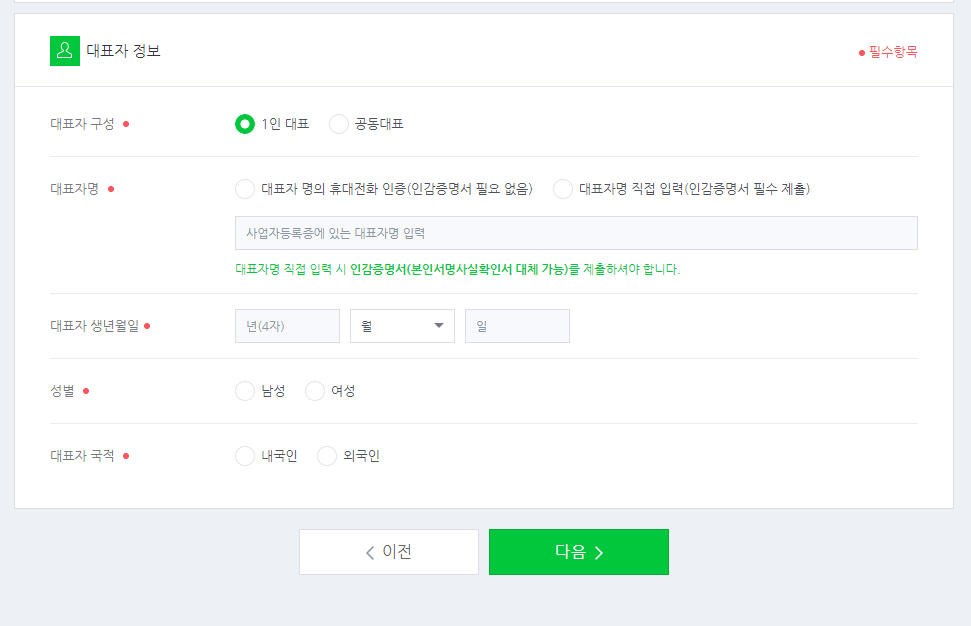
본인 휴대전화 인증 마지막이에요. 여기까지 하면 더 인증은 필요 없습니다.
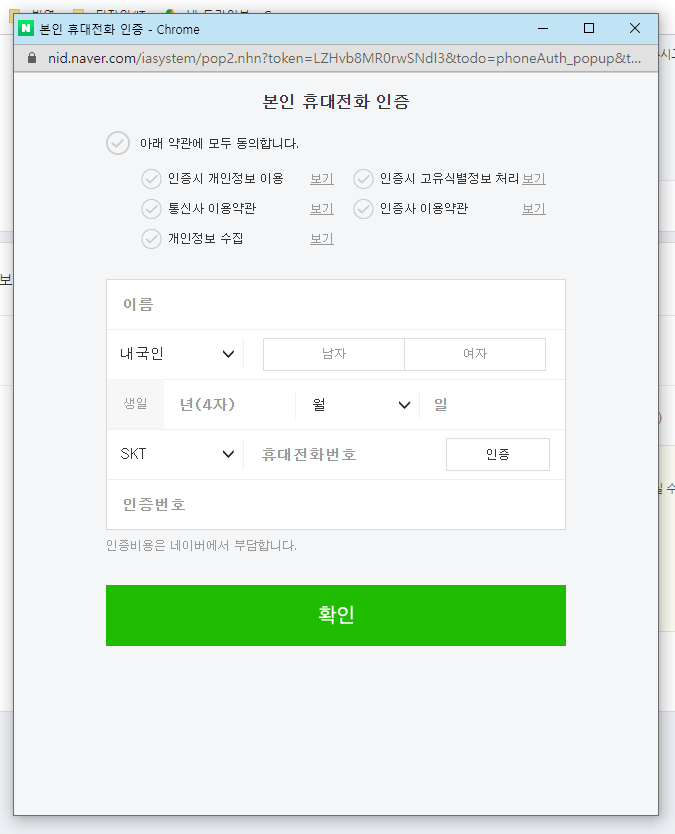
스마트스토어 만들때 스토어 이름은 가입후에도 1번 수정이 가능하지만 url은 불가능하므로 url을 신중하게 선택하셔야 합니다.
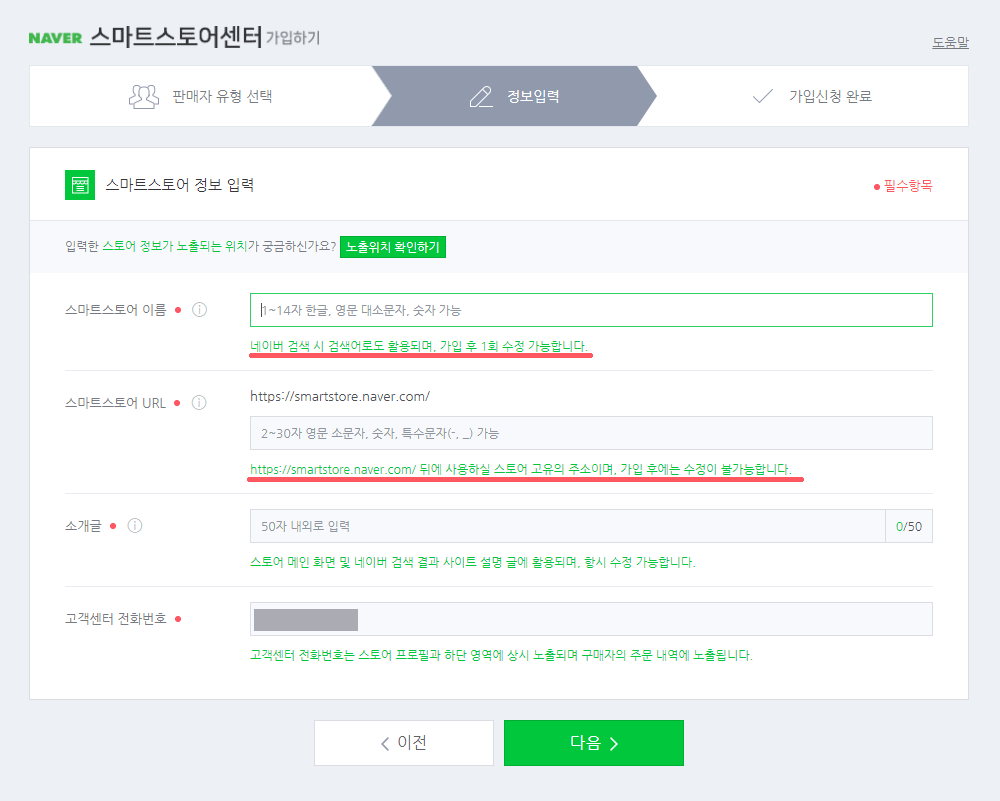
정산대금 입금계좌 넣을때 사본은 꼭 필요 없었습니다. 계좌번호 넣고 인증 넣으면 알아서 인증되기 때문에 굳이 사본 준비하지 않으셔도 됩니다.
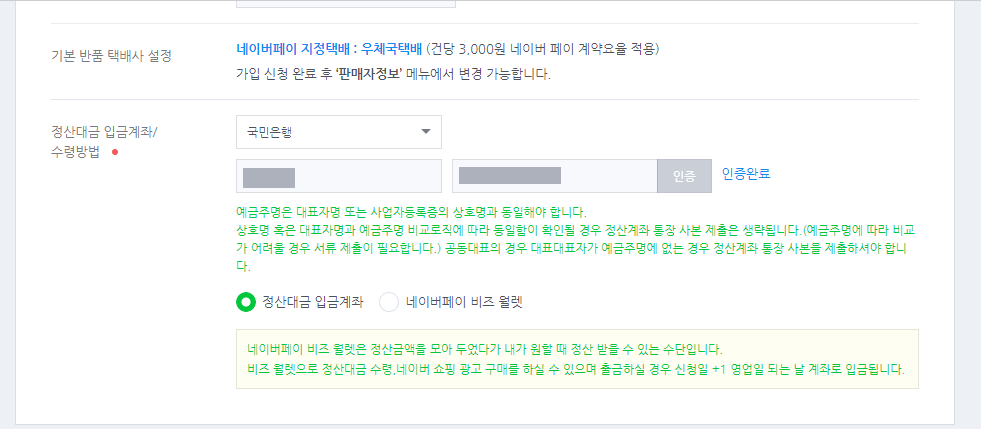
5. 사업자등록증 첨부후 완료
마지막으로 정보입력에서 사업자정보 입력을 한 번 더 해야 마무리가 되니 정보를 넣습니다. 사업자 등록증 첨부 해야 스마트스토어 신청이 완료되니 사업자등록증은 jpg로 미리 준비해두면 됩니다.
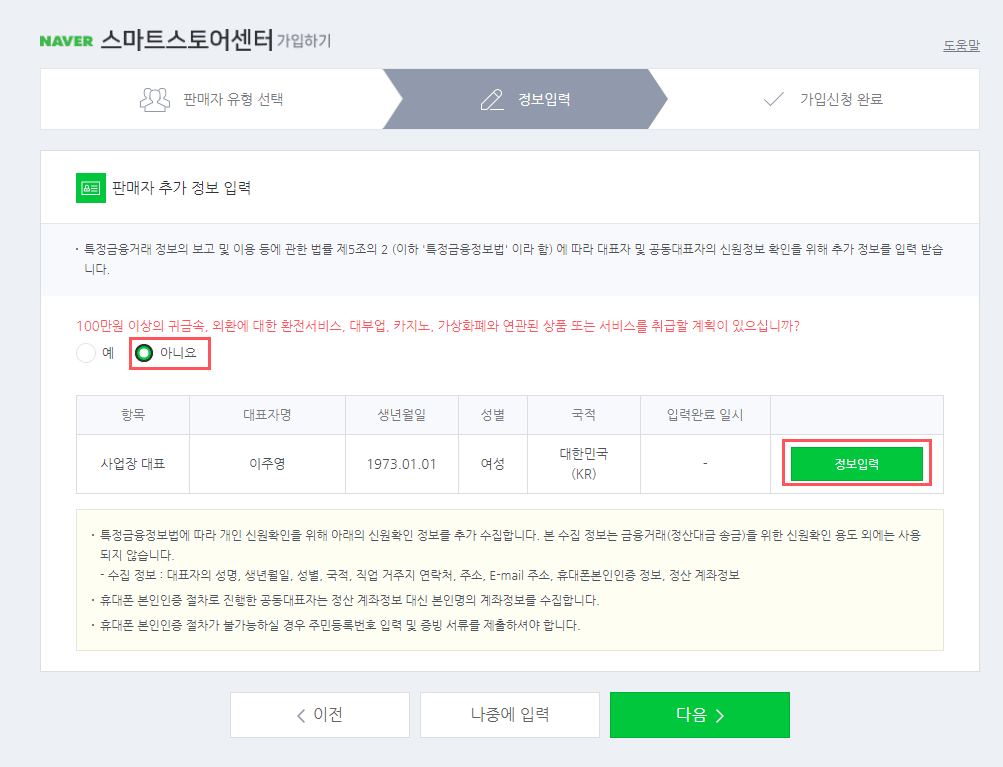
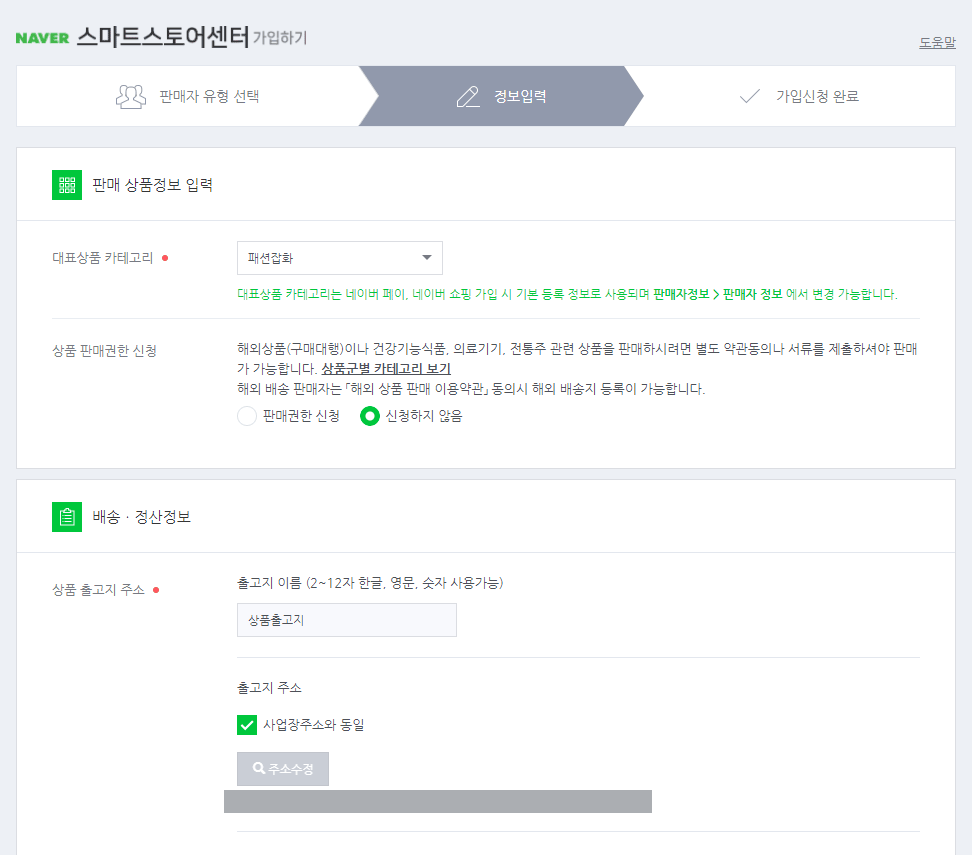
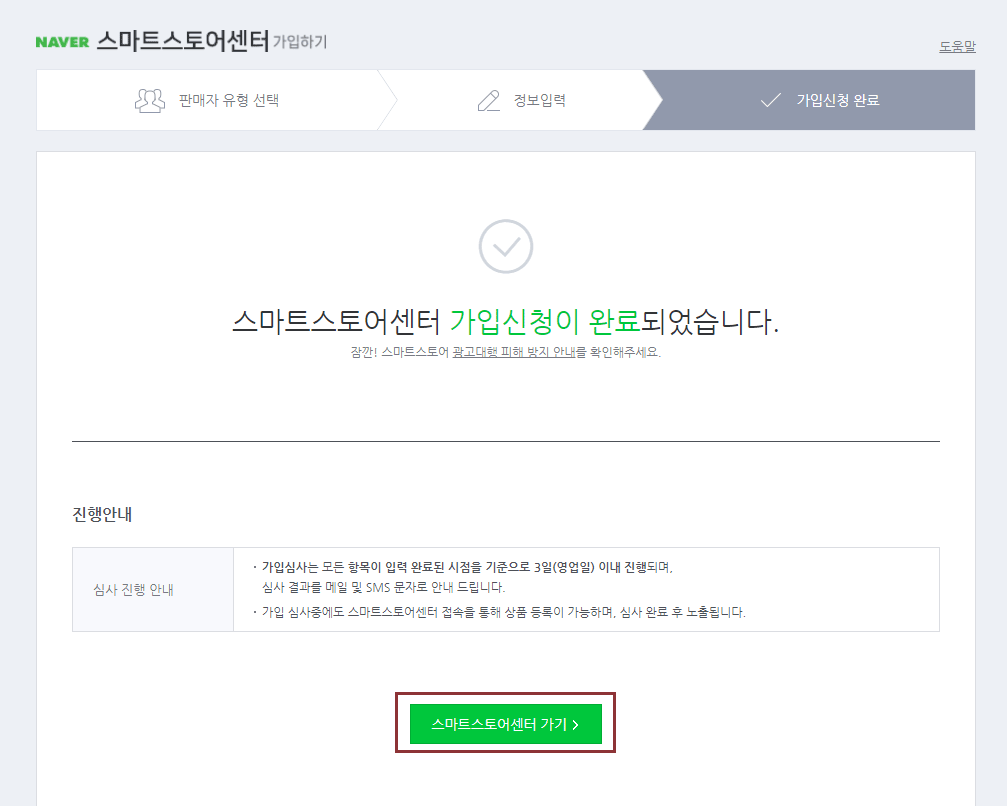
6. 구매안전서비스 확인증 발급 및 캡처
이제 판매자 관리 페이지에서 판매자 정보 선택 > 우측 구매안전서비스 이용확인증 클릭
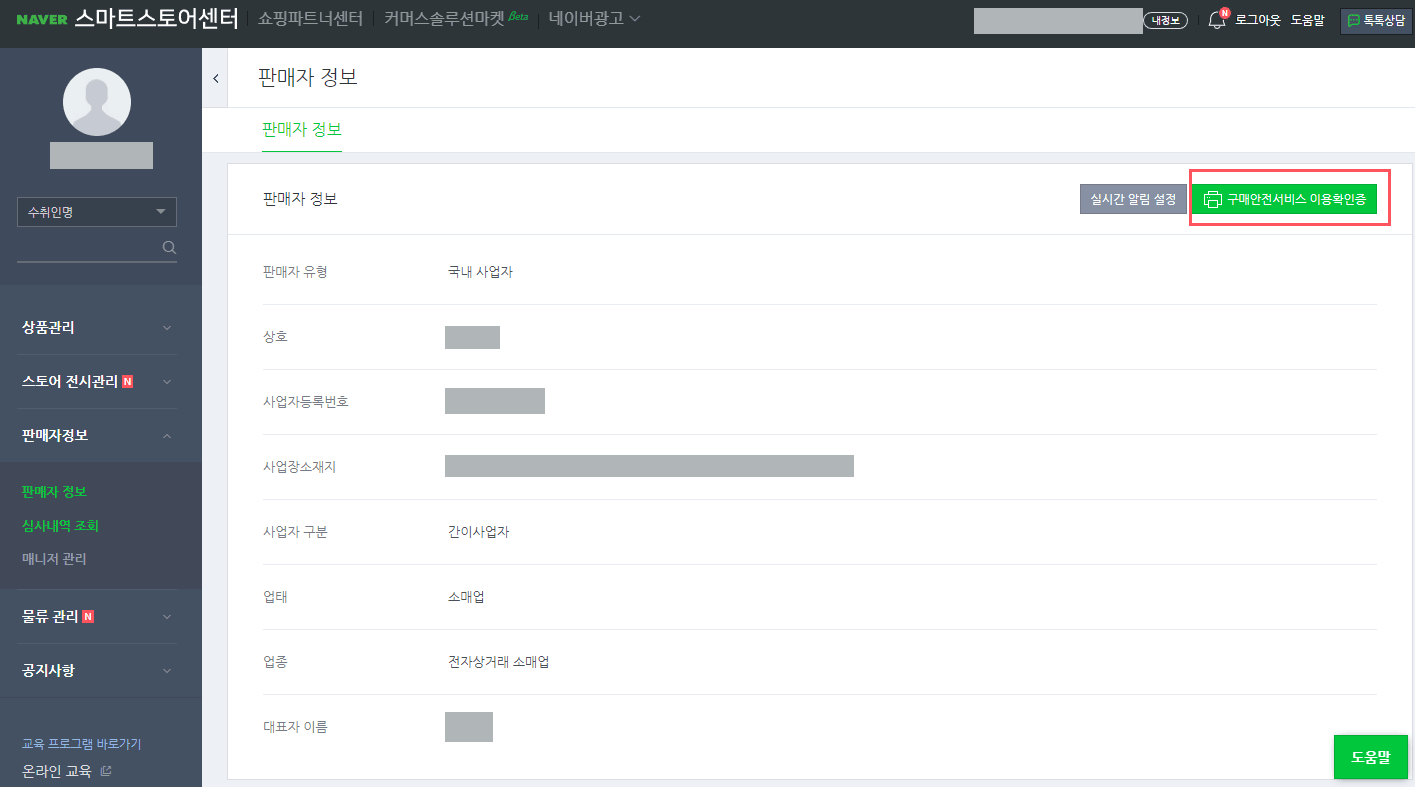
통신판매업신고 구비서류에서는 jpg로 들어가야 하므로 구매안전서비스 이용확인증을 캡처해서 jpg로 저장해두면 됩니다.
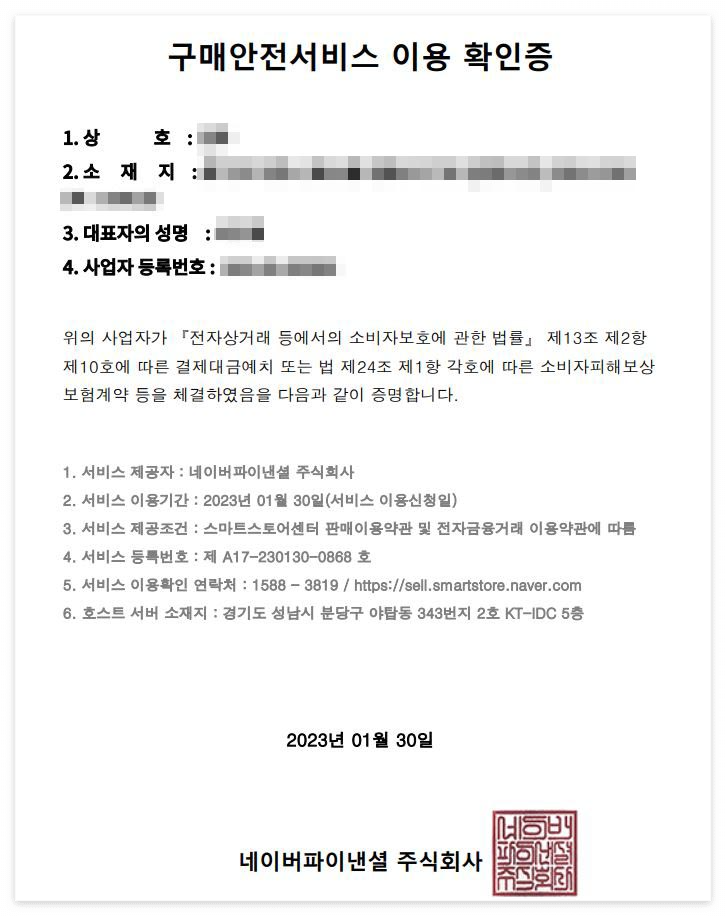
여기까지 하면 통신판매업신고 구비서류에 들어가는 구매안전서비스 이용확인증 발급이 마무리 됩니다.
정부 24에서 통신판매업신고증 발급받는 방법이 업로드 되었으니 같이 읽어보시길 바랍니다.
통신판매신고증 발급 이것만 알면 끝!!
통신판매신고증 발급 인터넷 정부 24로 쉽게 하는 방법 알아보겠습니다. 구매안전서비스 확인증 발급과 사업자등록증 발급도 모두 인터넷으로 발급 받는 방법에 대해 이전 글에서 알아보았으니
richmind1358.tistory.com
- 실업급여 모의계산 계산기 수급기간 기준 나만 몰라?